Начини за ажурирање управљачких програма на Виндовс 11

- 3783
- 227
- Levi Block
Возачи уређаја се обично испоручују са оперативним системима који обезбеђују интеракцију софтвера са хардвером. У исто време, корисници су се увек морали суочити са задатком независног ажурирања софтвера, што је једно од најједноставнијих и најефикаснијих решења ако је потребно повећати перформансе и функционалност рачунара. Ситуација је такође слична Виндовс 11, иако је систем требало да буде аутоматски -поор и преузимање управљачких програма. Постоји неколико начина за инсталирање свежег и о њима ће се даље разговарати.

Виндовс аутоматски учитава управљачке програме
Пуре Виндовс инсталација укључује аутоматске драјвере за преузимање наступајући приликом повезивања рачунара на мрежу. Из тог разлога, обично компоненте исправно функционишу ако не говоримо о застарели опрему.
Ажурирање многих управљачких програма у систему Виндовс 11 такође се изводи и аутоматски кроз центар ажурирања интегрисаних у систем. Дакле, након што корисник упозна неке исправке за компоненте, софтвер ће се аутоматски обрађивати са наредним ажурирањем. Бројних ажурирања такође се шаље у одељак додатних у центру ажурирања. Не бисте их требало инсталирати без непотребне потребе, они могу бити корисни у решавању проблема функционисања уређаја.
Повремено се систем верификује доступношћу ажурирања, које је кориснику пријављен у облику одговарајућег обавештења о басном комисији која вам омогућава да попуните оптерећење.
Званична места програмера уређаја
Најбољи начин за ажурирање управљачких програма на Виндовс 11 је коришћење званичног веб извора произвођача опреме да преузме стварни софтвер. Ова метода је била и остаје поуздана и ефикасна, али неискусни корисници ће морати да раде напорно да сазнају податке матичне плоче, видео картице и других компоненти (у случају лаптопа, задатак је поједностављен - довољно је Знајте модел преносног уређаја).
Да бисте погледали карактеристике, можете користити посебне апликације, на пример, АИДА64, ЦПУ-З или сличне комуналије. Након учења информација о уређају за који преузмемо ажурирања, можете их једноставно управљати у претраживач да бисте пронашли званичну веб страницу произвођача.
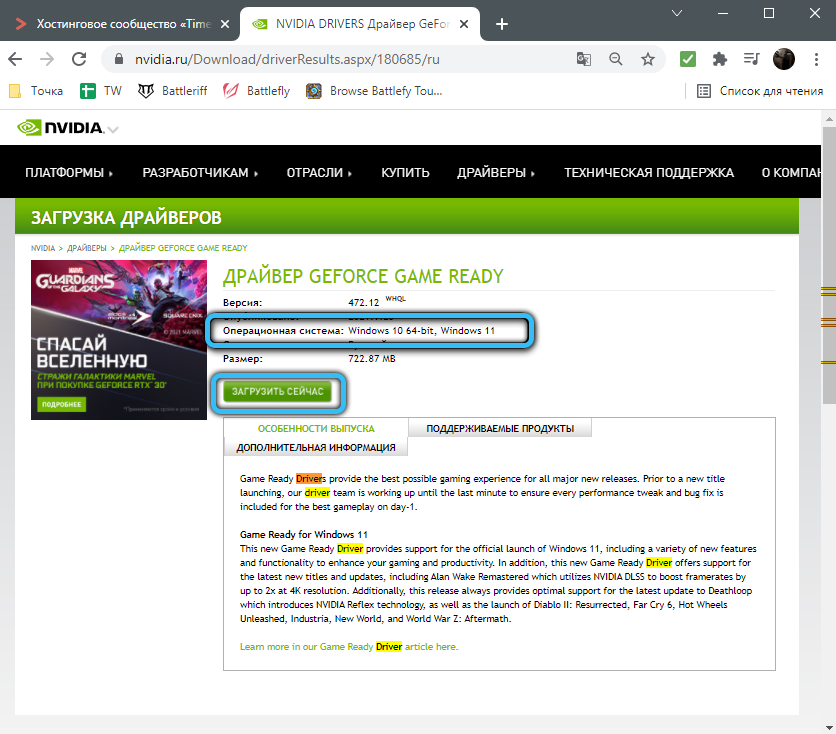
На веб страници пронаћи ћете потребне информације о исправкама и можете преузети прави софтвер тако што ћете указати на верзију система. Неки произвођачи могу да извештавају да су возачи опреме компатибилни са "десет" погодни за Виндовс 11, а не треба ажурирати, понекад се на веб локацији нуде и детаљна статистика тестирања. Пошто је 11. верзија ОС-а и даље свјежа, можете видети информације које су могући проблеми са компатибилношћу уређаја. То су обично мишеви, табле, штампачи и други периферна опрема. Тада остаје да сачека ажурирања на веб локацији произвођача.
Посебне апликације и комуналије
Посебан програм се може користити за ажурирање управљачких програма у аутоматском режиму. Сада је доста таквог софтвера, али најпопуларнији су инсталациони програм и погон за погоничари и возача, они су мултифункционални и раде сјајни, укључујући Виндовс 11. Поред ажурирања програма, програми вам такође омогућавају да ажурирате библиотеке за игре и други софтвер (ВЦ ++, ДирецтКс, Нетфрамеворк итд.), међу корисним алатима апликација такође постоји могућност резервне копије софтвера, који ће морати да буде успут, ако одлучите да поново инсталирате систем.
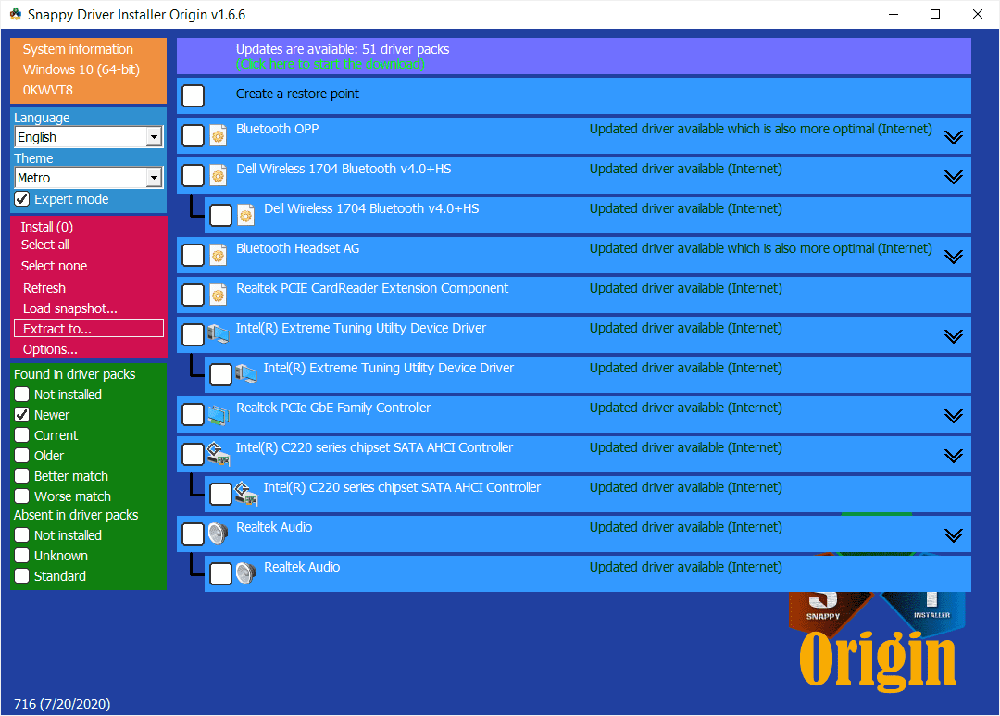
Једноставно је интеракција са софтвером, морате покренути инсталирану апликацију за рад, а затим извести почетак скенирања, на чему ћете на крају да назначите који возачи морају да инсталирају.
Менаџер уређаја
Није најбољи, већ сигуран начин за инсталирање управљачких програма у Виндовс је употреба стандардне системске опреме. Аутоматско ажурирање путем "Управитеља уређаја" врши се на следећи начин:
- Отварамо менаџера уређаја, на пример, одабиром одговарајуће ставке из контекстног менија Старт (приказује се притиском на ПКМ);
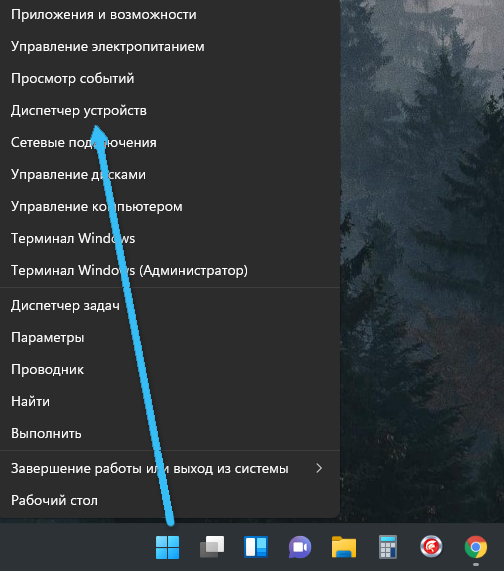
- Проналазимо уређај за који је потребно ажурирање, кликните на ПКСМ на њему и изаберите опцију "Ажурирај управљачки програм";
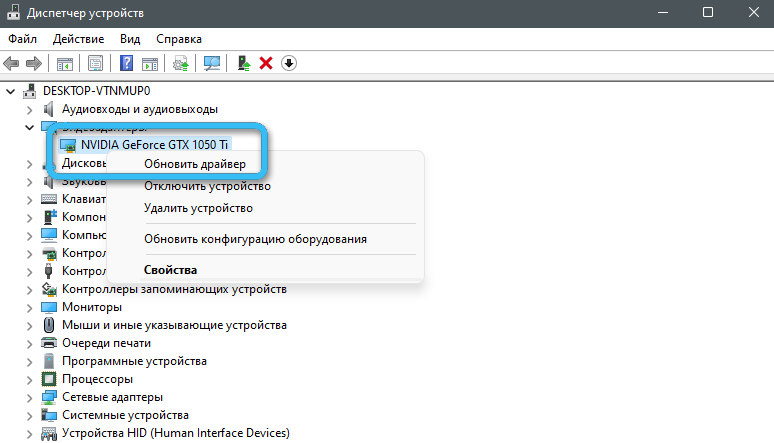
- У прозору се појављује, можете одабрати аутоматску претрагу управљачких програма или приручника (Совт СОВ и Сет ће се тражити ручно, што указује на пут до претходног софтвера);
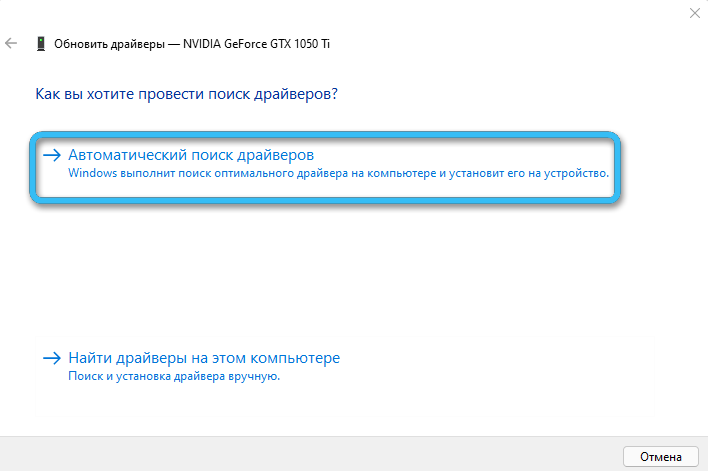
- Алтернативна опција је прелазак из контекстног менија на својства уређаја, како да откријете опрему опреме, а затим и пронађите и ставите управљачки програм;
- Када изводите аутоматску претрагу, систем вас може обавестити да је релевантан софтвер већ успостављен.
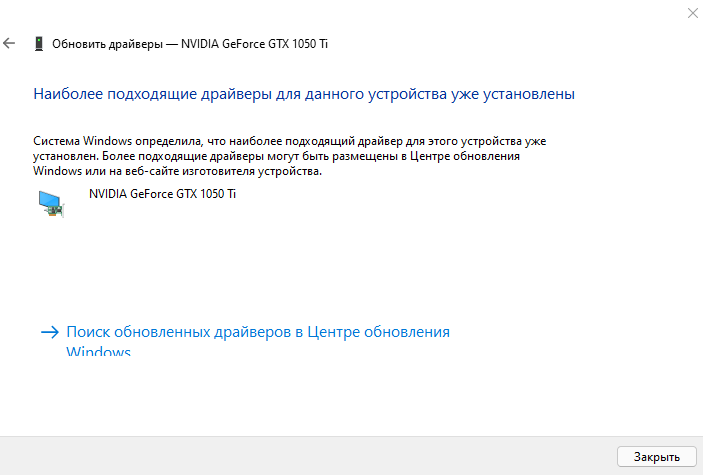
Виндовс Упдате Центер
Проверите да ли постоје свеже управљачке програме за свеже уређаје, можете путем стандардне опреме система - "упдате центар":
- У одељак можете прећи кроз "Параметре" (Вин + И), након чега одаберемо центар "Виндовс" за центар за ажурирање у левом менију;
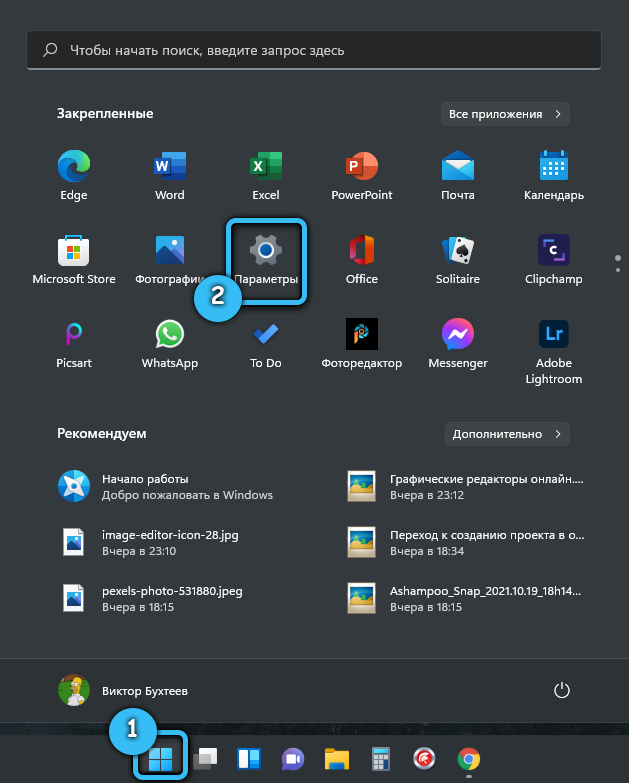
- Проверавамо доступност ажурирања притиском на одговарајуће дугме (претрага ће се завршити у аутоматском режиму), слажемо се са инсталацијом када се систем траже, а затим поново покрените уређај;
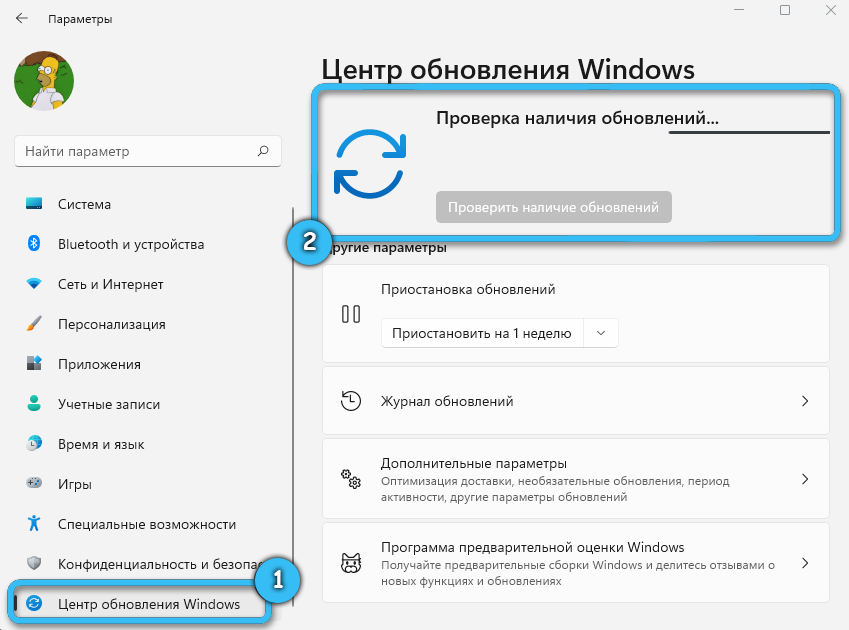
- Ако нису пронађене исправке, можете прећи на "Додатни параметри" пододељак, где да одаберете "опционо ажурирање" - остаје да се примети са предложене Мицрософтове листе и направите десни мекан.
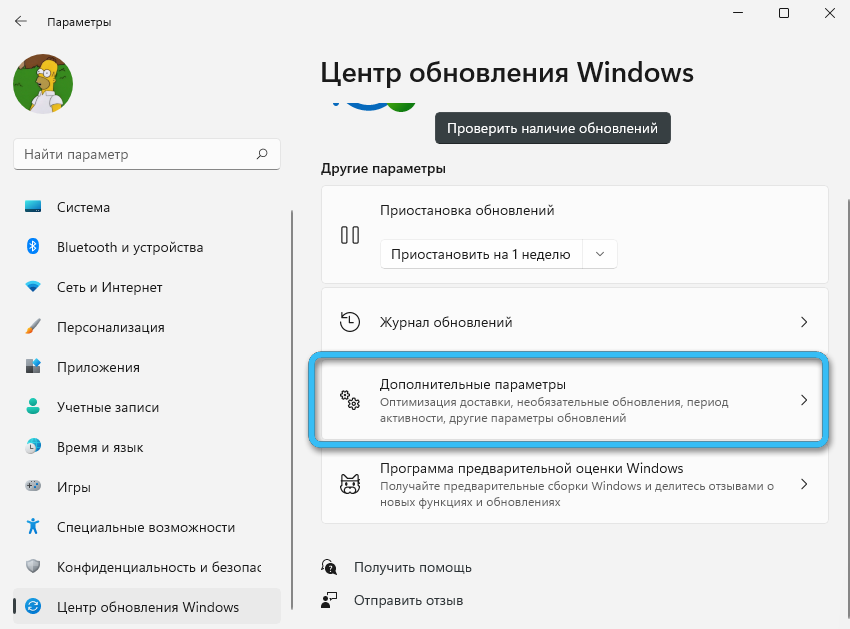
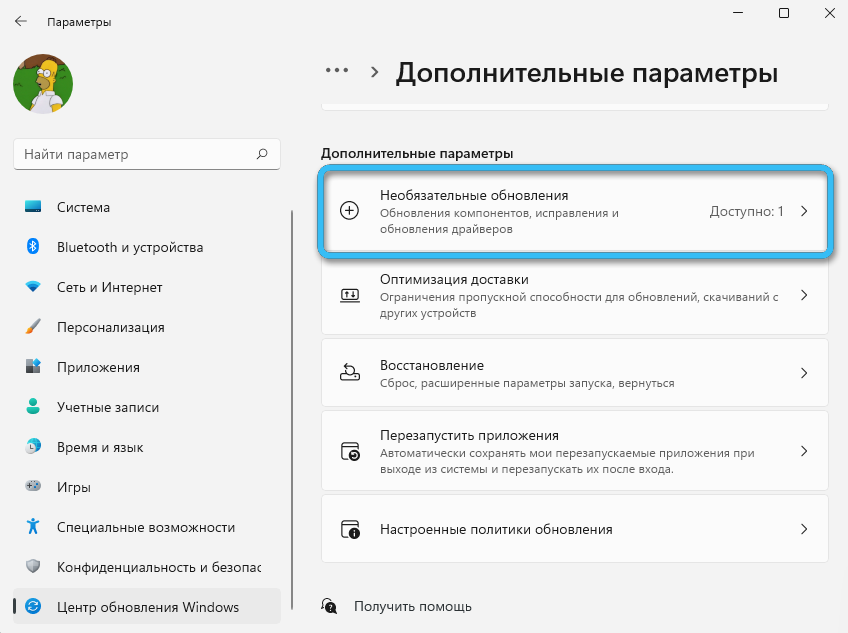
Метода није увек ефикасна, али једноставна и још увек може бити корисна ако не знате који су возачи потребни за Виндовс 11 у случају одређене опреме.
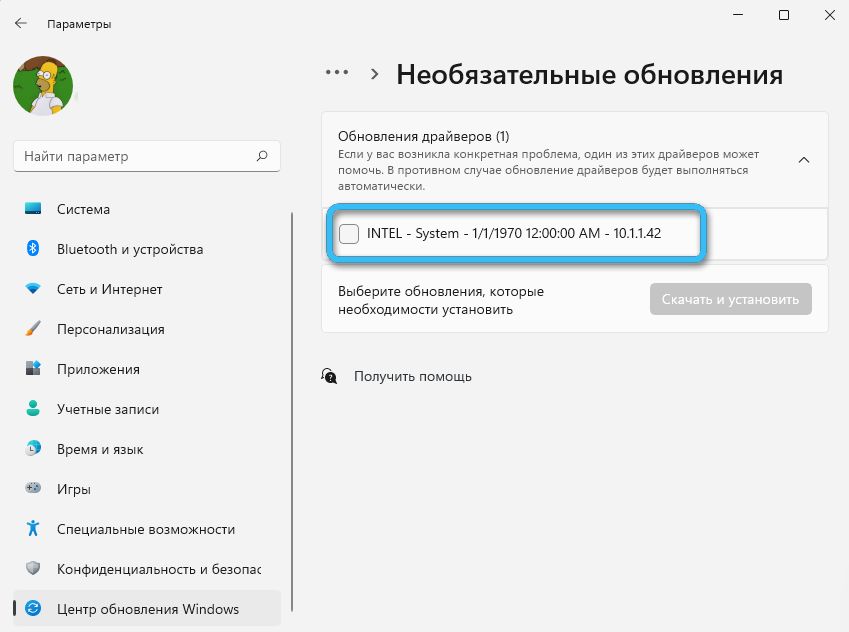
Произвођач
У зависности од ком компанијом имате лаптоп или моноблок, можете да користите препоручени произвођач да уређај конфигурише уређај или да пренесе жељени софтвер. На званичној веб страници обично можете пронаћи посебне комуналије, практично и једноставно за употребу. Покренувши такву апликацију, у само неколико кликова можете добити потребно ажурирање. На пример, АСУС уређаји се пружају услужним програмима МИАСУС-а, јер је Леново препоручује програм "Сервисни мост", а "Суптицассист" користи се за Делл.
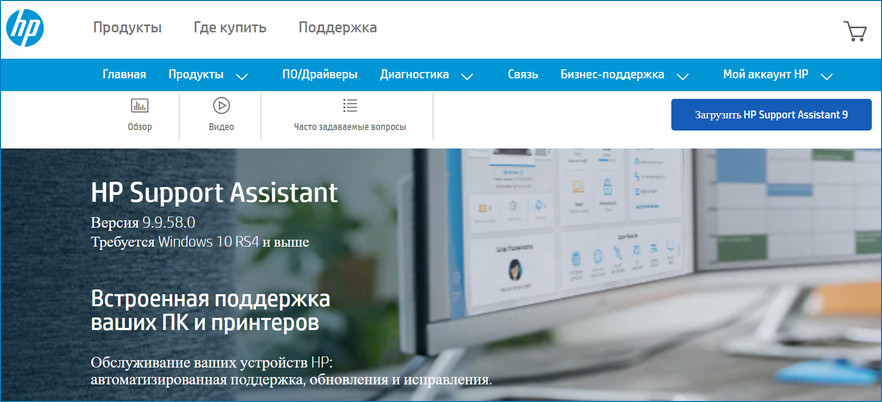
Контролна плоча за видео картице
Ако Виндовс 11 треба да ажурира НВИДИА, ИНТЕЛ или АМД управљачке програме за видео картице, а не постоји контролна контролна табла, може се преузети са веб странице програмера или из Мицрософт Сторе (Контролна табла на НВИДИА, Интел Грапхицс Цомманд Центер). На овај начин је такође лако ажурирати управљачке програме за ажурирање тренутне верзије како би се осигурало стабилно деловање уређаја.
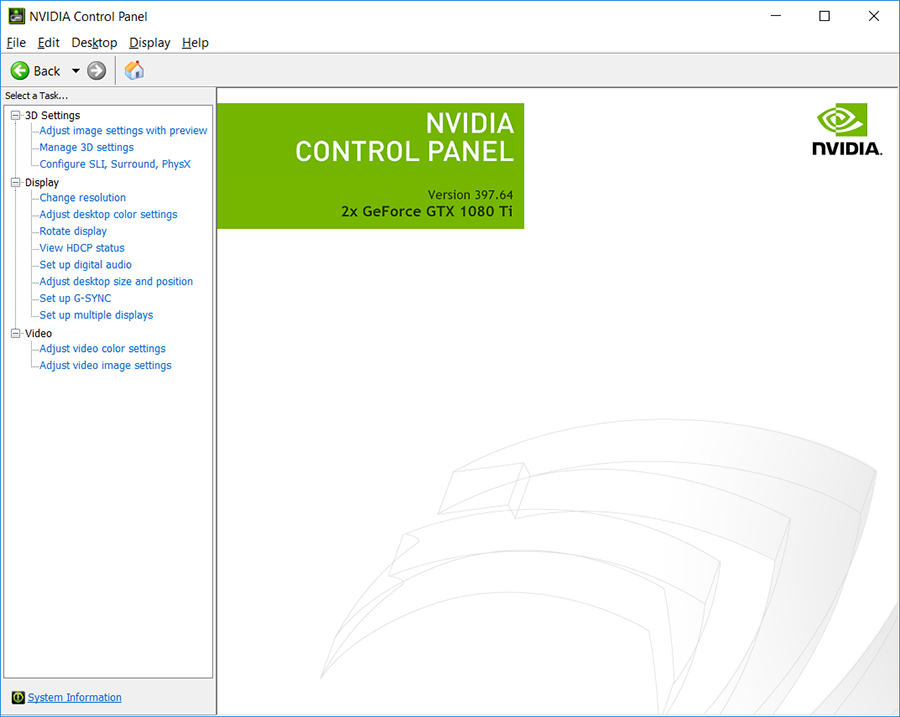
Иако систем обично може да изврши сам ажурирање задатака, интервенција корисника често и даље захтева. Када радите све правилно, осигураћете високе перформансе и стабилност рачунарског уређаја.
- « Бежичне слушалице престале су да наплаћују узроке и методе корекције
- Поступци за исправљање грешке у проверу машине »

